怎样将WORD上下页对齐
来源:网络收集 点击: 时间:2024-06-06【导读】:
大家在写文章的时候经常会发现上下页错开了,平时还好,要是交论文尤其是毕业论文时就要命了,但是想调整又调整不了,怎么办呢?现在办法来了~方法/步骤1/7分步阅读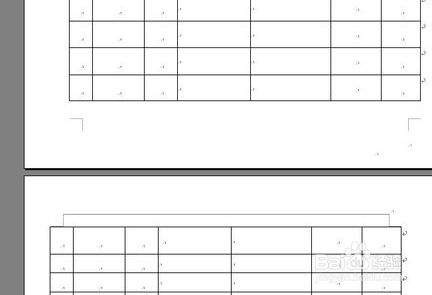 2/7
2/7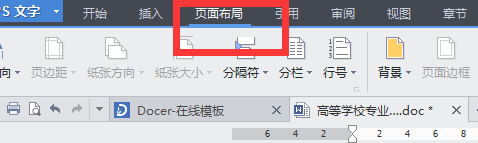 3/7
3/7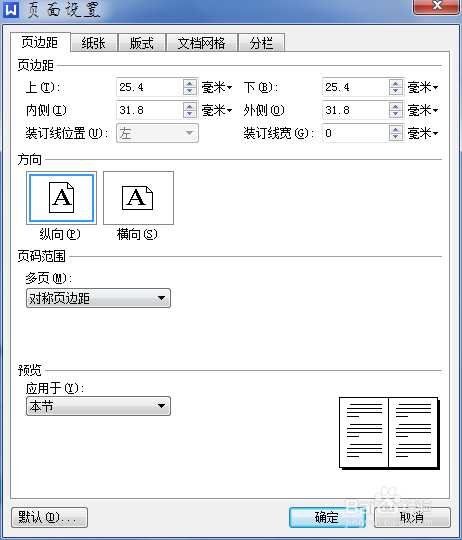 4/7
4/7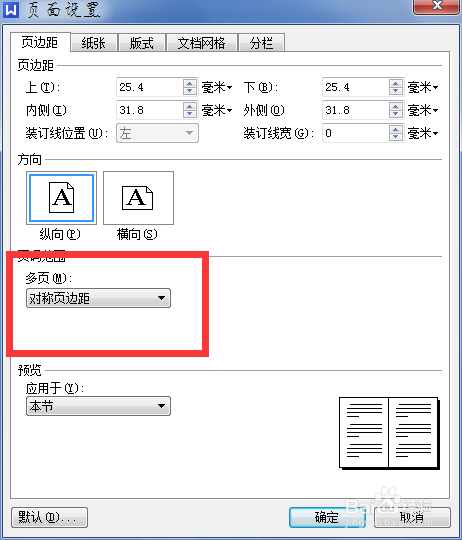 5/7
5/7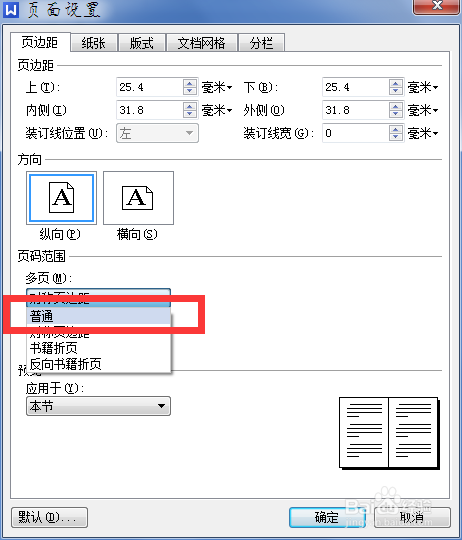 6/7
6/7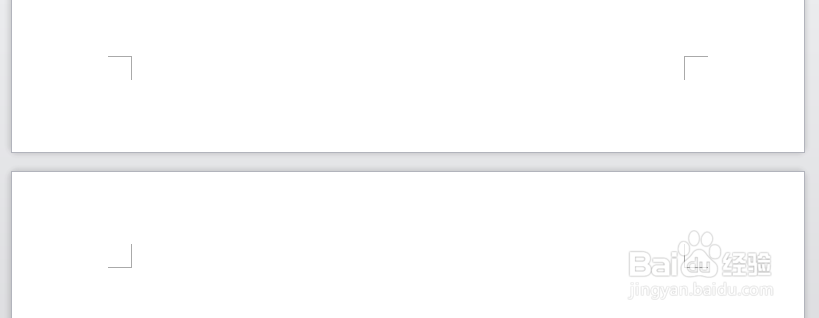 7/7
7/7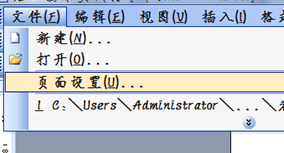 注意事项
注意事项
word现在已经成为了大家必备的一种软件,但是在使用时大家经常会看到word上下页对不齐的情况,却不会调整就像下图所示
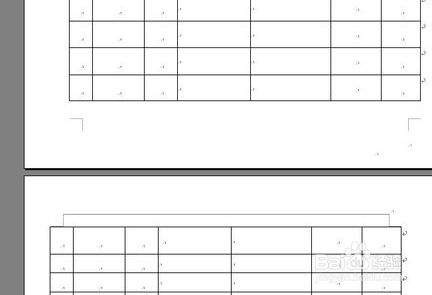 2/7
2/7出现了这种情况想要调整的话,其实方法很简单,我用的是wps2013,就以wps2013为例,首先打开文件后点击“页面布局”
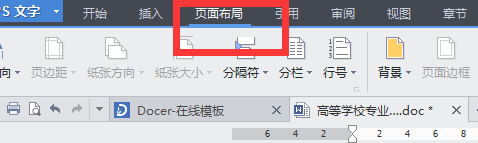 3/7
3/7然后在菜单里我们会看到“页边距”选项,这是点击“页边距”选项菜单最下部的“自定义边距”选项就可以
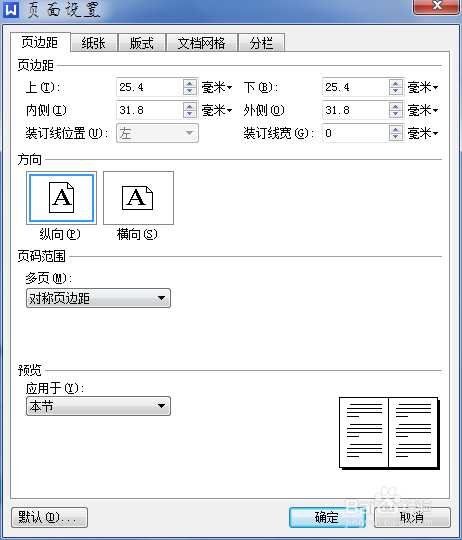 4/7
4/7在弹出的对话框里我们可以看到中间“页码范围”有一个“对称页边距”,这是方便大家双面打印的,当双面打印时,就会看着整齐了
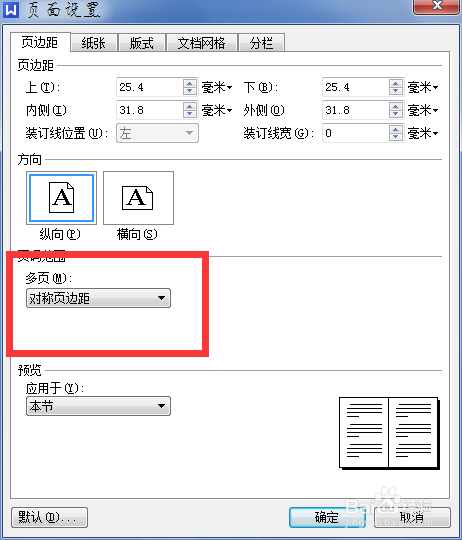 5/7
5/7在新窗口的中部我们会看到“对称页边距”这几个字的选项,点击“对称页边距”在下拉菜单中找到“普通”选项,将其改为“普通”
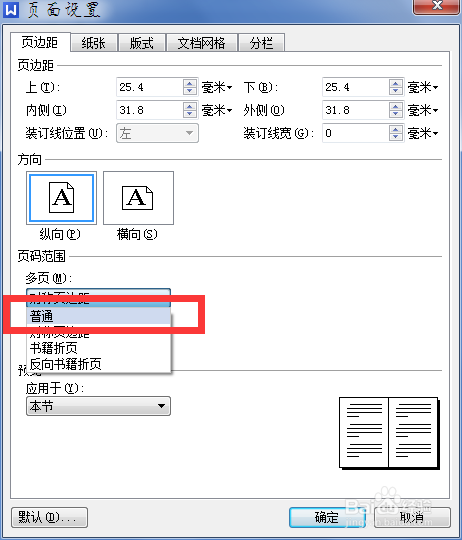 6/7
6/7然后点击确定,返回到输入文字的页面,这时大家再看,是不是上下页就对齐了呢?!对齐了说明操作成功了,没对齐说明没保存
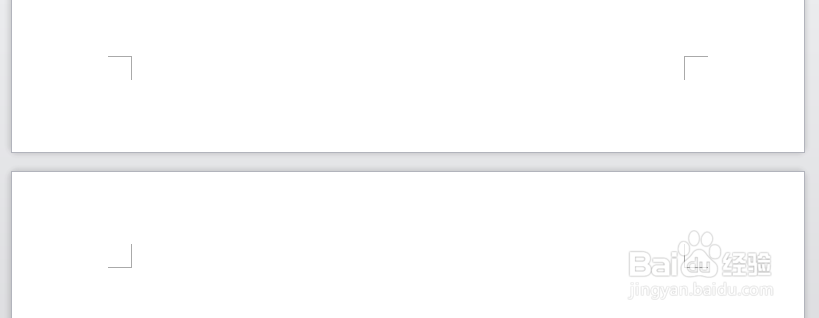 7/7
7/7我用的是wps2013,但是word2007、2007、2010操作方法与wps2013大同小异,直接找到页面设置,然后按照上述步骤操作即可
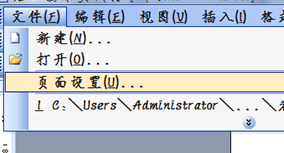 注意事项
注意事项如果大家觉得写的还可以的话,记得投票哦,谢谢大家啦!
word对齐页面设置页边距版权声明:
1、本文系转载,版权归原作者所有,旨在传递信息,不代表看本站的观点和立场。
2、本站仅提供信息发布平台,不承担相关法律责任。
3、若侵犯您的版权或隐私,请联系本站管理员删除。
4、文章链接:http://www.1haoku.cn/art_884909.html
上一篇:探探冻结最后活跃时间怎么开启
下一篇:如何打开/关闭作业帮的桌面图标角标通知
 订阅
订阅